RTK手簿使用教程
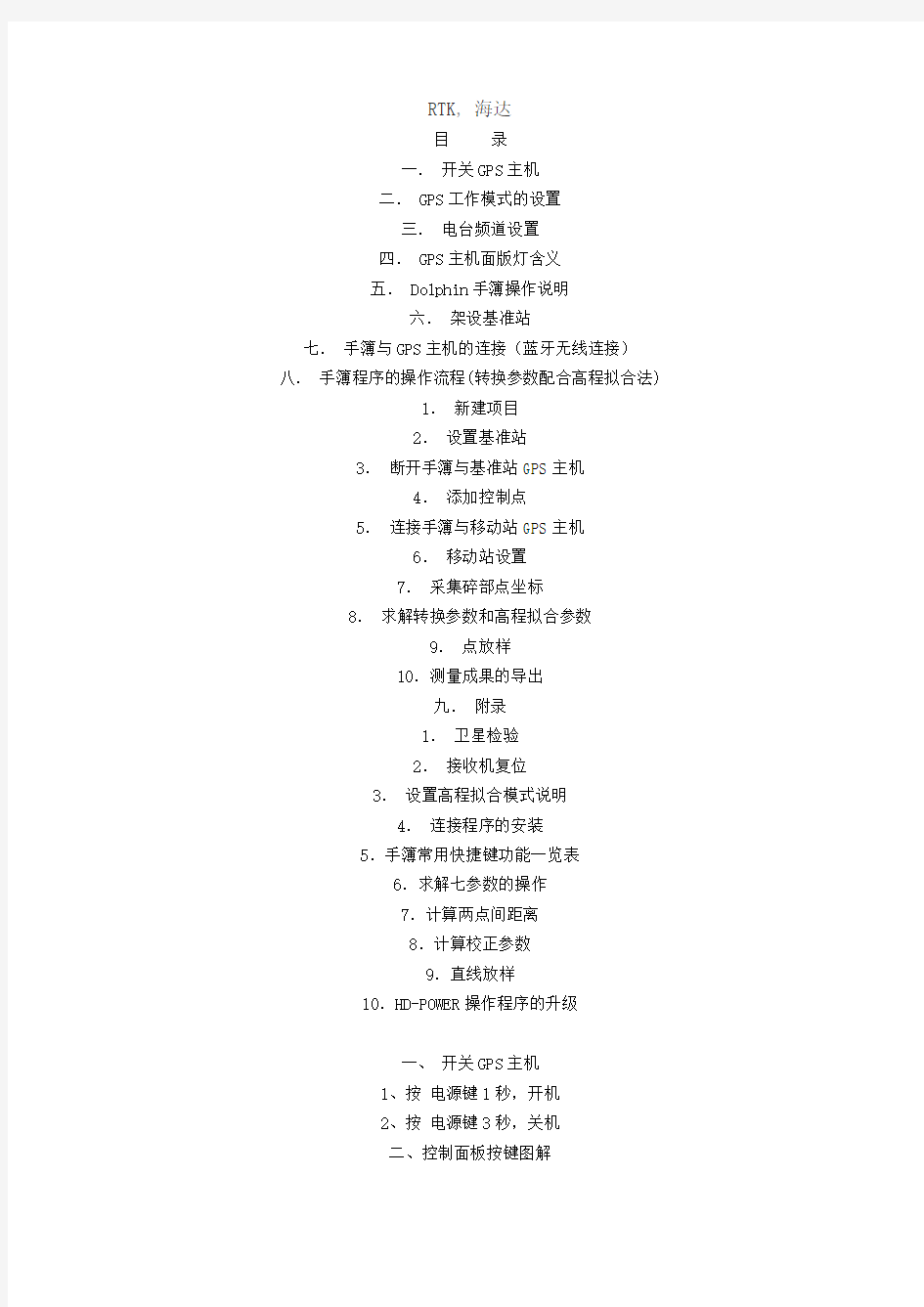
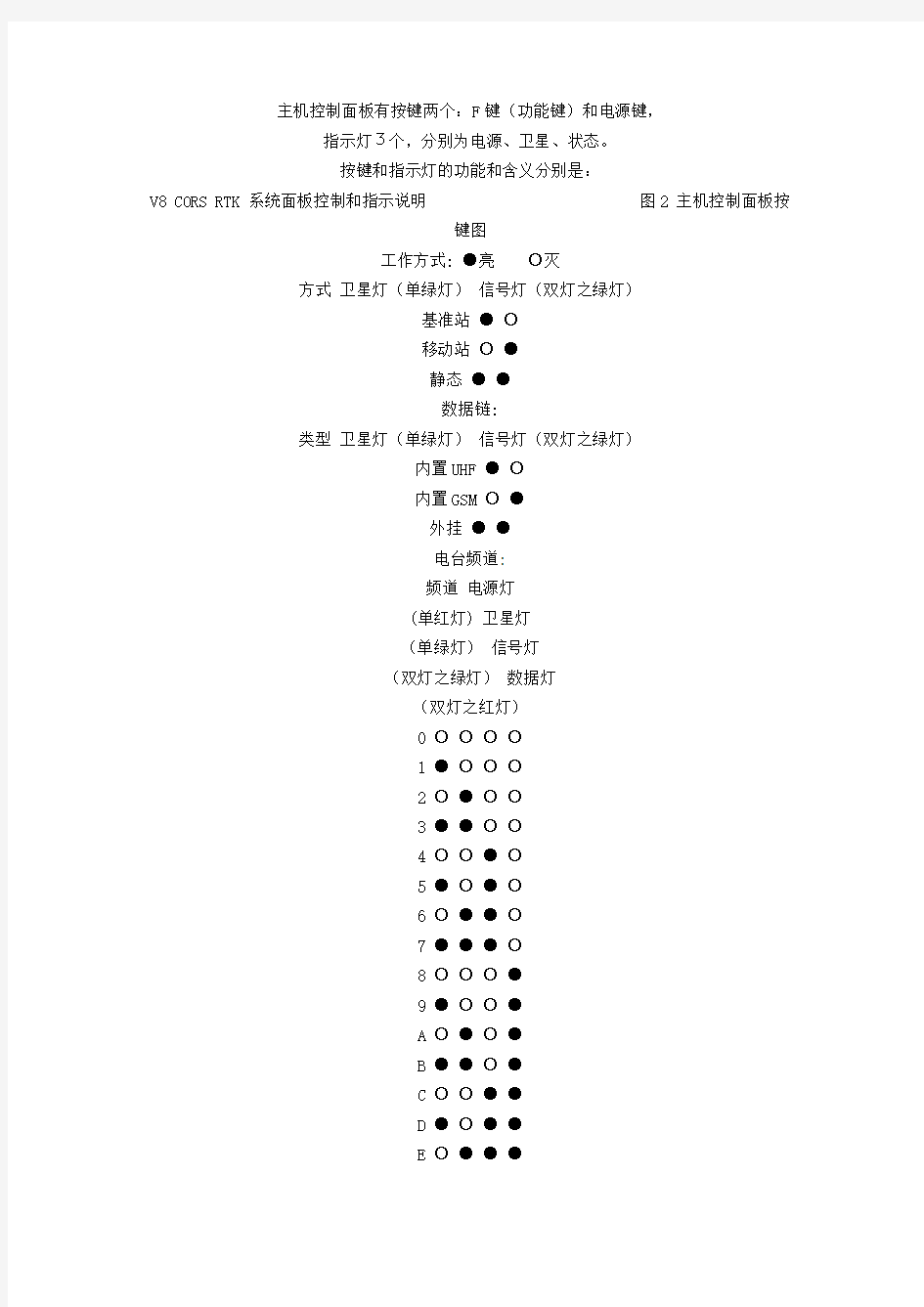
RTK, 海达
目录
一.开关GPS主机
二. GPS工作模式的设置
三.电台频道设置
四. GPS主机面版灯含义
五. Dolphin手簿操作说明
六.架设基准站
七.手簿与GPS主机的连接(蓝牙无线连接)八.手簿程序的操作流程(转换参数配合高程拟合法)
1.新建项目
2.设置基准站
3.断开手簿与基准站GPS主机
4.添加控制点
5.连接手簿与移动站GPS主机
6.移动站设置
7.采集碎部点坐标
8.求解转换参数和高程拟合参数
9.点放样
10.测量成果的导出
九.附录
1.卫星检验
2.接收机复位
3.设置高程拟合模式说明
4.连接程序的安装
5.手簿常用快捷键功能一览表
6.求解七参数的操作
7.计算两点间距离
8.计算校正参数
9.直线放样
10.HD-POWER操作程序的升级
一、开关GPS主机
1、按电源键1秒,开机
2、按电源键3秒,关机
二、控制面板按键图解
主机控制面板有按键两个:F键(功能键)和电源键,
指示灯3个,分别为电源、卫星、状态。
按键和指示灯的功能和含义分别是:
V8 CORS RTK 系统面板控制和指示说明图2 主机控制面板按
键图
工作方式: ●亮○灭
方式卫星灯(单绿灯)信号灯(双灯之绿灯)
基准站● ○
移动站○ ●
静态● ●
数据链:
类型卫星灯(单绿灯)信号灯(双灯之绿灯)
内置UHF ● ○
内置GSM ○ ●
外挂● ●
电台频道:
频道电源灯
(单红灯) 卫星灯
(单绿灯)信号灯
(双灯之绿灯)数据灯
(双灯之红灯)
0 ○ ○ ○ ○
1 ● ○ ○ ○
2 ○ ● ○ ○
3 ● ● ○ ○
4 ○ ○ ● ○
5 ● ○ ● ○
6 ○ ● ● ○
7 ● ● ● ○
8 ○ ○ ○ ●
9 ● ○ ○ ●
A ○ ● ○ ●
B ● ● ○ ●
C ○ ○ ● ●
D ● ○ ● ●
E ○ ● ● ●
F ● ● ● ●
控制面板操作说明:
一、功能键操作说明:
1、双击 F (间隔>0.2S,小于1S),进入“工作方式”设置,有“基站”、“移动站”、
“静态”三种工作模式选择。
2、长按F大于3秒进入“数据链设置”,有“UHF”、“GSM”、“外挂”三种数据链模式
选择。
3、按一次 F键,进入“UHF电台频道”设置。有0~9、A~F共16个频道可选。
4、轻按关机按钮,语音提示当前工作模式、数据链方式和电台频道,同时电源灯指示电池
电量。
二、指示灯操作说明:
1、电源灯(红色): “常亮”:正常电压:内电池>7.2V,外电>11V
“慢闪”:欠压: 内电池≤7.2V,外电≤11V
“快闪”:指示电量:每分钟快闪 1~4 下指示电量
2、卫星灯(绿色):“慢闪”:搜星或卫星失锁
“常亮”:卫星锁定
3、状态灯(红绿双色灯):
绿灯:(信号灯)
内置UHF移动站时指示电台信号强度
外挂UHF基准站时常灭
内置GSM时指示登陆(慢闪),连接上(常亮)
静态时发生错误(快闪)
其他状态常灭
红灯:(数据灯)
数据链收发数据指示(移动站只提示接收,基站只提示发射)
静态采集指示
三、开关机指示说明:
开机按电源键1S 所有指示灯亮开机音乐,上次关机前的工作模式和数据链方式的语音提
示
关机长按电源键3S 所有指示灯灭关机音乐
二、 GPS工作模式的设置
目的:V8 RTK具有静态、RTK等功能,事先必须对其主机作相应的基准站、移动站、静态或GPRS设置。作静态使用,则所有主机均设为静态方式。作RTK使用,若用常规UHF电台,则基站设为外挂UHF电台基站方式,移动站设为内置UHF电台移动站方式;若用GPRS通讯,则基站设为内置GPRS基站方式,移动站设为内置GPRS移动站方式。若作电缆直通实验,即基准站主机与移动站主机用DG-3电缆直接连接检测主机内部串口通讯时,则基站设为外
挂UHF电台基站方式,移动站设为外挂数据链移动站方式。
特性:主机一旦设置好后,以后开机则默认为上次设置。
三、 Dolphin 9500手簿操作说明
解码灯/扫描灯:两个发光二极管(LED)位于LCD显示屏的顶部。当软复位、硬复位、扫描、
解码成功时亮起。
扫描灯(LED)位于右上角,红灯显示,当你按下扫描键.
解码灯(LED)位于左上角,绿灯显示,扫描条码是成功解码.
显示屏:彩色3.8"的工业级液晶触摸屏,防护镜片更耐用。视频图形阵列( VGA连接) ,是( 240 × 320象素) 。点击触摸屏可以启用手簿后方的触笔,或一个手指。彩色液晶显示器是16比特/象素,并用薄膜晶体管( TFT )原技术.明亮的背光可使手簿在光线不好的
情况下显示更清晰。
扫描键:位于整个手簿的中央,方便左右手不同习惯的用户操作。当按下,扫描键启动扫
描仪/成像仪. 在应用软件中可激活菜单栏。
导航键:中央位置的导航键可让用户在软件程序中移动光标。上下键可对菜单栏中的不同功能进行选择,左右键用于打开子菜单或进行开启/关闭功能。
键盘:键盘有四种主体颜色:黑、白、蓝、红。其中黑色键与白色键可以直接键击,蓝色键与红色键需要组合使用最下排对应的蓝色功能键或红色功能键。
四、架设基准站
对中、整平基座,连接好GPS各连接线。
基准站架设点必须满足以下要求:
(1)、高度角在15度以上开阔,无大型遮挡物;
(2)、无电磁波干扰(200米内没有微波站、雷达站、手机信号站等,50米内无高压线);(3)、位置比较高,基准站到移动站之间最好无大型遮挡物,否则差分传播距离迅速缩短。
五、手簿与GPS主机的连接(蓝牙无线连接)
打开GPS主机,双击手簿桌面的“Haidartk”图标,点击“设置/连接”即可。当手簿与GPS 主机连接正常时,将弹出一“已经与接收机╳╳╳╳╳╳╳建立连接!”的提示。
注意事项:
1、先开GPS主机,再进行手簿连接
2、手簿连接前,要将端口设置为“COM1”
3、手簿与GPS主机距离最好在10m内
4、周围30m内无第三个蓝牙设备开启(包括同类手簿、GPS主机都不能打开)
5、手簿与GPS主机间无太大的障碍物
六、手簿程序的操作流程(转换参数配合高程拟合法)
不管基站架设在未知点上还是已知点上,坐标系统也不管是国家坐标还是地方施工坐标,此方法都适用。若只需平面坐标,则无需作高程拟合。
1.新建项目:每做一个工程都需要新建一个项目
a.点击【文件】→【新建项目】
b.设置RTK工作的各项参数:“项目名”、“坐标系”、“投影参数”、“椭球转换”、
“平面转换”、“高程拟合”。
c.取项目名(*.prj):以下以temp.prj为例子进行说明。
注:请将新建的项目放在默认路径(IPSM\RTK)下,否则在手簿没电或硬复位的情况下数
据会丢失。
d.选取坐标系统:
坐标系统都选WGS-84即可
GPS高程模型,建议使用椭球高,高差设置为“0”米。
e.投影参数
通常需要更改的只有中央子午线经度。中央子午线经度是指测区已知点的中央子午线;若自定义坐标系,则输入该测区的平均经度。地方经度可用GPS实时测出,在【查看】→【导
航信息】查看L栏值。
f.选择GPS主机的工作模式:选择“基准站”
2.设置基准站:目的是取基站点当前一WGS84单点坐标进行发射。
a. 点击“添加A”按钮,弹出“添加已知点”对话框:
输入点名并且选择“GPSBLH”,按“ENT”回车键。
b.输入天线高
c.点击“当前C”按钮,采集当前GPS单点定位解作为架设基准站的坐标。
在弹出的“正在平滑处理”对话框,等待GPS平滑采集单点定位解。
GPS平滑采集点位结束后回到【控制点】页面。
您所得到的B、L、H的值会根据你GPS所处位置而不同。
按“ENT”确认,将弹出保存控制点对话框如图:
d.选择【是】
e.按回车后,将弹出以下对话框
f.按回车确认,在导航视图最下方,解类型出现“固定坐标”字样且基准站电台“收\发”每秒一次,则基准站设置成功。同时IPSM\RTK目录下生成一包括OutData、Transect两个文件夹和temp.rec,temp.hkw,temp.knw,temp.prj的temp文件夹。(其中*.prj为项目文件, *.rec为记录点库文件,*.knw控制点库文件,*.hkw水准点库文件。)
3.断开手簿与基准站GPS主机:按【设置】→【断开】,将手簿与基准站GPS主机断开连
接。
4.添加控制点:选择【查看】→【坐标库】→【控制点坐标库】,进入控制点库,进行控制点坐标的添加、删除、编辑和查找。此步是为以后求转换参数作准备。
点击“添加”按钮:添加一个控制点,弹出“编辑控制点”对话框,输入点名,选择点类型和查看格式,输入坐标。求转换参数必须均匀分布在测区范围的两个或两个以上的已知点。控制点越多,所求得的转换参数可运用的范围越大。
注意:控制点即为已知点,而已知点不管为何种坐标系统,在添加控制点的对话框中“类
型”和“查看格式”都选择“当地XYH”。
5.连接手簿与移动站GPS主机:使用UHF电台时,将差分天线与移动站GPS主机连接好;使用GPRS时,不需要差分天线。打开GPS主机电源,按【设置】→【连接】,将手簿与移动站GPS主机连接。当手簿与GPS主机连接正常时,将弹出一“已经与接收机
╳╳╳╳╳╳╳建立连接!”的提示。
6.移动站设置:当“连接状态”处显示“移动站”时,使用菜单【设置】→【移动站】,
弹出的“设置移动站”对话框:
a、差分电文:要和基准站一致,基站使用UHF电台发射差分,一般为设为RTCA或CMR;
使用GPRS通讯,则根据所接收到的城市网络参考站信号来设置。
b、数据链:基站使用UHF电台发射差分,则选内部UHF电台;使用GPRS通讯,则选择内
部GPRS。若接收城市网络参考站信号,则GGA前打勾,频率输“1”。
g、按回车确认。
7.采集碎部点坐标:使用菜单【工作】→【碎部测量】,进入碎部测量模式的选择界面:
选择默认的手动采集,“解类型”为“窄带固定解”。在GPS达到“窄带固定解”后,在需要采集点的地方,对中、整平GPS天线,保存坐标可以点击“SP”键或工具栏的小旗子:。
或者点击信息栏的空白处(非文本,非按钮的部位),
弹出“设置记录点属性”对话框,输入“点名”和“天线高”,下一点采集时,点名序号会自动累加,而天线高保持与上一点相同。按“ENT” 确认,此点坐标将存入记录点坐标
库中。
若天线高与上一次不同,则出现以下提示:
按“ENT”确认,自动转到主界面:
当解类型达到窄距固定解时才能进行坐标采集。
若工程要进行放样,则必须先到两个或两个以上已知点采集其未作参数转换前的坐标。(基准站若架设在已知点上,则只需到一个或一个以上的已知点采集);若工程只是作碎部测量,则无须先采集已知点,再采碎部点,而可以依采集路线的方便性,遇到碎部点采碎部点,遇到已知点采已知点,其结果可回家后,先进行参数转换,再批量将采集的碎部点坐
标转成所需的施工坐标。
8.求解转换参数和高程拟合参数:
一.求解转换参数
使用菜单【辅助】-【计算】-【转换参数】,进入“求解转换参数”视图:
求解转换参数
注意:小于3个已知点,只能作固定差改正;大于等于3个已知点,则可作平面拟合;大于等于6个已知点,则可作曲面拟合。而作平面拟合或曲面拟合时,必须在求转换参数前预先进入【设置】→【高程拟合】菜单,用左、右键选择平面拟合或曲面拟合模式。[具体
参看附录3.设置高程拟合模式说明]
添加计算点
■“新建”按钮(按“0”键):新建一个求解转换参数转换文件;执行该功能,弹出“是否新建解算数据库文件” 对话框,根据需要选择“YES”或“NO”
■“文件”按钮(按“7”键):执行该功能,则弹出下拉菜单,按相应数字键执行相应功
能
● 提取当前记录:提取当前碎部记录文件中要参与转换参数解算的点
(碎部采集点和控制点坐标相关联)
● 提取记录点:提取碎部记录文件中要参与转换参数解算的点(碎部采集点和控制点坐标
相关联),弹出“选择碎部记录文件”对话框,选择碎部记录文件确定即可
● 转换文件另存为:求解转换参数转换文件改名存盘
● 读取转换文件:打开求解转换参数转换文件
● 添加到水准点库:将求解转换参数点的高程残差作为“高程异常点”调入到水准点库
中,以便求高程以合参数
■“解算”按钮(按“2”键):计算转换参数
■“切换”按钮(按“1”键):控制该点是否参与求参数;先选择点,再执行该功能。如果点前打勾,则该点参与求参数;如果点前打叉,则该点不参与求参数。
★ 判断该点是否要参与求参数条件:
1、求解转换参数的点至少大于2
2、先使所有的点参与求转换参数解算;再看各个点的残差,若残差大,则该点不参与求参
数
■“结果”按钮(按“6”键):弹出“转换参数设置”对话框,查看求出的转换参数
■“应用”按钮(按“4”键):启用转换参数,可以使用菜单【设置】-【参数】-【平面转换】,查看“平面转换”对话框中“启用”前的方框已经打勾■“加点”按钮(按“3”键):弹出“添加计算转换参数的点”的对话框,添加点
■“编辑”按钮(按“5”键):如果点的坐标有问题,选择该点,执行该功能,弹出“编
辑”对话框,修改该点坐标
■解算结束后,按“ESC”键退出“求解转换参数”对话框,随后弹出“是否更新采集数据”对话框,若要更新,选择“YES”,若数据量很大,可以选择“NO”,在数据导出前,
执行菜单【文件】-【数据更新】即可。
求解转换参数可以使用两种方式(近似求解七参数。注意:这里的当地坐标是指所选坐标系经投影得出的平面坐标,工程坐标则是已知坐标。):
1.已知起算数据:已知一组点的工程坐标和当地坐标。采用逐个“加点”的方法建立起算数据;注意:此处输入工程坐标XYH时,查看格式仍为当地XYH格式,而没有工程坐标XYH
的查看格式了。
2.后处理法:已知一组点的工程坐标和实际位置,但是不知道它的当地坐标。
(1)此时先选择当地坐标系统,如果已知七参数,就设置相应当七参数;如果未知七参数,
则关闭七参数或者设置为零;
(2)关闭转换参数或者设置为零;在一个已知点上使用单点定位设置基准站;
(3)移动台使用同样的坐标系统和七参数、转换参数设置,分别采集各个已知点的当地坐标,同时与其工程坐标对应起来(对应方法见步骤4),在采集各个已知点的过程之间允许对等待采集的碎部点进行采集,例如在采集B点之前对A到B之间经过的碎部点进行采集,所得到的坐标将在参数求解以后由手簿自动更新;
(4)建立点的对应关系:在控制点(例如B)上记录点,在弹出的对话框中选择“控制点”选项,然后在右侧的详细中添加当地控制点(例如BGC),选择控制点类型为当地XYH,确认后输入相应的控制点坐标,再确认即可以看到相应(如下图建立B与BGC)的对应关系:
添加已知点
(5)采集结束后,如果开始时未知七参数,同上求解出七参数(或者关闭七参数,但是求解转换参数以后将不得对七参数进行修改,否则需要重新求解转换参数),然后更新数据;
记录
(6)然后在求解转换参数窗口中使用“文件”-“提取当前记录”,通过此方法建立一组起算数据;如果您的操作获得的起算数据为空,可能是您在添加控制点时未指定类型为当地XYH,此时需要进入“控制点库”修改相应的控制点的类型为当地XYH后重试;
控制点
(7)通过“解算”后可以得到一组“转换参数”,并且可以看见在此参数下各个已知点的
残差;
(8)手动筛选精度较高的已知点作为新的起算数据,然后重新“解算”;
(9)最终获得最佳“转换参数”,退出求解转换参数窗口并更新数据,就可以获得等待采集的碎部点经过“转换参数”改正的工程坐标;
(10)求解转换参数时需要注意,已知点之间距离不得过近,建议大于500米,请注意尤其不要有重复的起算数据;另外如果获得的比例参数小于0.97或者大于1.03,则您的起算
数据很可能有错误,请检查您之前的操作。
二.计算高程拟合参数
使用菜单【辅助】-【计算】-【高程拟合参数】,进入“计算高程拟合参数”视图:
高程拟合参数
■“解算”按钮(按“2”键):计算转换参数
■“切换”按钮(按“1”键):控制该点是否参与求参数;先选择点,再执行该功能。如果点前打勾,则该点参与求参数;如果点前打叉,则该点不参与求参数。
★ 判断该点是否要参与求参数条件:
先使所有的点参与求参数解算;再看各个点的残差,若残差大,则该点不参与求参数
■“结果”按钮(按“6”键):弹出“拟合参数设置”对话框,查看求出的拟合参数■“应用”按钮(按“4”键):启用高程拟合参数
■ “加点”按钮(按“3”键):弹出“添加计算高程拟合参数的点”的对话框,添加点■“编辑”按钮(按“5”键):如果点的高程有问题,选择该点,执行改功能,弹出“编
辑”对话框,修改该点高程
■ 解算结束后,按“ESC”键退出“计算高程拟合参数”对话框,随后弹出“是否更新采集数据”对话框,若要更新,选择“YES”,若数据量很大,可以选择“NO”,在数据导出
前,执行菜单【文件】-【数据更新】即可。
■ 参与计算高程拟合参数的点,可以使用【辅助】-【计算】-【七参数】或【转换参数】中的“文件”按钮里的“添加到水准点库”的方法。如下图:
图7-12水准点库
注意:X、Y为经过各参数转换后的工程坐标,即工程要求的最终坐标;H为手簿采集的最
初高程值。
注:在增加或减少参数计算点后,转换参数和高程拟合参数必须重新计算,在重新计算前,必须将原转换参数和高程拟合参数都关闭,将记录点库的坐标恢复到最初阶段。在转换参数和高程拟合参数求解完后,就可以进行放样工作了。下面主要介绍的是点放样。其他放
样可参考详细说明书。
9.点放样
A.放样坐标准备:放样点坐标可以在现场逐点输入放样,也可事先输好坐标。而实际操作以后一种方式为主。放样点坐标可以用【查看】→【坐标库】→【放样点坐标库】或在“导航视图”界面下直接按“G”键,进入放样点库,进行放样点坐标的添加、删除、编辑等。
■“添加”按钮:添加放样点;执行该功能,弹出“添加放样点”对话框,根据对话框
添加放样点
■“删除”按钮:先选择要删除的点,再执行该功能,删除该点■“编辑”按钮:先选择要编辑的点,再执行该功能,弹出“放样点设置”对话框进行
编辑该点
■“高级”按钮:执行该功能,弹出下拉菜单
●【新建点库文件】:新建一个点放样库文件
●【打开点库文件】:打开一个点放样库文件
●【点库文件另存为】:点放样库文件改名存盘
●【放样选中点】:在放样库文件中选中一点,执行该功能,界面退到导航视图(主
视图)放样该点
●【查找放样点】:执行该功能,弹出“查找”对话框,在对话框里输入名称,回
车,视点自动跳到该点的当前位置
也可以以以下文件(*.tsk)的格式导入手簿,然后在放样点库中用“高级”按钮\【打开
点库文件】打开此文件进行放样。
[VER 1.03(*.tsk)] (注:此行为文件头,必须在第一行输入)
name1, 2560217.015, 432138.098, 73.580
name2, 2560317.015, 432238.098, 73.580
name3, 2560217.015, 432138.098, 73.580
格式说明:
放样点名,工程X,工程Y,工程H
B.打开放样工作模式:使用菜单【工作】→【点放样】,进入点放样方式的选择界面:
选择一种放样方式,按“ENT”
C.在导航视图(主视图)下,双击【Enter】键,弹出“图形菜单”,选择“放样正向”
中的“正北”
D.打开放样指示:在“导航视图”界面下直接按“P”打开“选项[P]”功能键,按“5”
选择“[5]放样指示”
屏幕下方出现放样点偏差指示信息(注:若转换参数中有旋转角,则指示信息中的东南西
北也应作相应角度的旋转)
放样时,移动GPS,使其偏离放样点的南/北距、东/西距在其误差范围内(在仪器标称精度内或工作要求精度内),最小值为1~2cm,该位置即为放样点位置。注:放样的同时仍可
作碎部采集。
E.放样过程中,按下面数字键,则分别执行不同功能:
■ 按“1”键:放样上一点
■ 按“2”键:放样指定点;随后弹出“选择放样点”对话框,根据需要用左、右键选择“选择方式”,再输入编号(限于自动生成的整点桩或者文件放样)或里程(限于线段/线
路放样)回车确认放样该点。
■ 按“3”键:放样下一点
■ 按“4”键:在文件放样过程中,插入新点放样。
10.测量成果的导出:完成了数据的采集以后,关闭GPS接收机,开始成果的导出工作。
A.选择要导出的碎部采集文件
(1)、菜单【文件】→【打开】→【项目】
打开要导出碎部测量数据记录文件的项目(项目文件后缀为*.prj)
(2)、菜单【文件】→【打开】→【记录】
打开要导出的碎部测量数据记录文件(碎部测量数据记录文件后缀为*.rec)
B.更新碎部采集文件的数据
如果数据采集后有修改转换参数或高程拟合参数,且当时没有更新碎部采集数据(由于碎部采集点很多即数据量很大,现场更新数据比较耗时),则要使用菜单【文件】→【更新
数据】,更新所有采集数据。
C.碎部数据文件格式的转换
将采集的碎部点坐标以文本格式导出,注意在Type里选择要导出的数据格式类型,有以下类型可选:中海达ZHD Fmt(*.ism)、威远图SV300(*.svf)、威远图DAT(*.dat)、开思Scsg2000(*.dat)、南方Cass5.0(*.dat)、南方Cass4.0(*.dat)、海洋局成图(*.txt)、CAD2000(*.dxf)、南方(*.dxf)、N,X,Y,H(*.txt)、瑞得(*.txp)、清华山维(*.cor)、BLH格式(*.blh)。其转换成果最好保存在同一项目下的“OUTDATA ”文件夹内,以便进
行统一的项目管理。
图5-25记录文件格式转换
先在Name里输入要保存的文件名;接着在Type里用上、下键选择要导出的类型,ENT键确
认选择的类型;再ENT键导出、保存文件。
各种转换文件的格式说明:
● 中海达(*.ism)
点名,X,Y,H,编码
1, X1,Y1,H1,P1
2, X2,Y2,H2,P2
…
n,Xn,Yn,Hn,Pn
● 威远图SV300(*.svf)
较复杂,预知详情请咨询威远图公司
● 开思Scsg2000(*.dat)
总点数
点名
编码
Y
X
H
总点数
1
P1
Y1
X1
H1
2
P2
Y2
X2
H2
…
n
Pn
Yn
Xn
Hn
● 南方Cass5.0(*.dat)
点名,编码,Y,X,H
1,P1,Y1,X1, H1
2,P2,Y2,X2, H2
…
n,Pn,Yn, Xn, Hn
● 南方Cass4.0(*.dat)
总点数
点名,编码,Y,X,H
n
1,P1,Y1,X1, H1
2,P2,Y2,X2, H2
…
n,Pn,Yn, Xn, Hn
●海洋局成图(*.txt)
注:从标准文本文件中读入海域顶点(拐点)坐标时,应注意标准计算机交换文件的格式
坐标点的顺序为顺时针;
第一行填写封闭海域的节点个数;
第二行分别填写拐点号,经度坐标,纬度坐标。经纬度的度、分、秒用逗号或空格分隔开;注意逗号必须是单字节的ASCII码“,”,而不能是汉字的逗号“,”,即要使用英文状态下的逗号;同样使用的小数点也必须是英文状态下的小数点;
注意必须按照要求依行填写,不能出现空行;
数字可以不对齐,但为了便于检查,最好对齐;
度、分、秒都必须填写,没有分或秒时使用0代替,不能不填写。
示例:
--------------------------------------------------
3
1,123,23,34.346,34,32,43.98
2,123,00,00.000,33,48,49.2
3,122,00,3.45,33,50,56.902
--------------------------------------------------
●DXF文件格式请参考CAD相关资料
D.退出RTK程序:按“ESC”,程序弹出“是否退出项目?”选择“Yes”,则随后弹出“是
否需要关闭掌上电脑”提示对话框,选择“No”。
E.转换文件的导出
连接好桌面电脑,复制经过格式转换的碎部文件到您的硬盘即可。(详见附录7。手簿与桌
面电脑的通讯)
说明:对于有转换参数和高程拟合且基准站架设在已知点上的情况,那么先将已知点事先输入控制点库中,打开转换参数和高程拟合,在“设置基准站”界面下
a. 点名在控制点库中选择
b. 格式选当地XYH
c. 输入基准站天线高
d. 按回车
e. 移动站操作只是直接采点或放样
七、附录
1、设置高程拟合模式说明
a.固定差改正指接收机测到的高程加上固定常数作为使用高程,常数可以为负数。
b.加权平均指按水准点的距离的反比加权,高程改正值接近于离得最近的水准点的高程异
常值。一般不用。
c.平面拟合指的是:对应于多个水准点处的高程异常,生成一个最佳的拟合平面,当此平
面平行于水平面时,平面拟合等同于固定差改正。
d.曲面拟合指的是:对应于多个水准点处的高程异常,生成一个最佳的拟合抛物面。曲面拟合对起算数据要求比较高,如果拟合程度太差,可能造成工作区域中的高程改正值发散。
e. “网格拟合”需要选择网格拟合文件,暂时支持天宝(ggf),中海达(zgf),Geoid99(bin)三种格式。兼容egm-96模型。网格拟合文件往往比较大,读取可能需要些时间,请耐心等待。网格拟合法在国内目前使用很少。“网格拟合”与其他四种高程拟合法若同时选用,
则先进行“网格拟合”,再进行其他拟合。
高程拟合平面模拟图如下:
2、连接程序的安装
手簿软件运行在Microsoft WindowsCE平台,这个平台包括有:WinCE、Windows Mobile for HPC、Windows Mobile for Pocket PC。手簿和桌面电脑连接,需要手簿和电脑上都安装微软提供的同步程序----Microsoft ActiveSync。手簿出厂时已默认安装了ActiveSync,如果丢失,请和公司联系调换。电脑端,请自行安装Microsoft Activesync 4.1或4.1版
以上软件。
一、安装通讯程序(运行中海达随机光盘:手簿程序\HD POWER 打包\连接程序
\ActiveSync\MSASYNC41.exe)
1、在出现的“安装Microsoft ActiveSync”界面点击“下一步”按钮:
2、在出现的“选择安装路径”界面点击“下一步”按钮:
3、在出现的“进行连接”界面点击“下一步”按钮:
4、在出现的“未检测到您的设备”界面点击“取消”按钮
5.取消后,将出现“移动设备没有和电脑连接好”的信息,在界面上点击“确定”按钮,
则完成了ActiveSync程序的安装。
此时在开始菜单的程序组中将会出现“Microsoft ActiveSync”,可将程序复制到桌面。
在正确的安装了ActiveSync软件后,就可以开始设置了。手簿上的设置出厂前已配置好,
这里讲一下电脑软件的设置:
1. 安装好ActiveSync后,重启电脑后,右下脚会有一个小图标:。右击鼠标,选择:“连
接设置”。如下图:
2. 选中“允许连接到以下其中一个端口”和使用的端口号,如“COM1”,点击确定,则自
动开始同步。
3. 如果手簿与电脑连接不了,请返回电脑上的连接设置界面,选择“进行连接”后,出现下图时,电脑上点击“下一步”后,立刻运行手簿上的连接程序。此方法大部分情况都能
连接上了。
4. 当计算机和手簿连接成功后,显示如下图:
当显示(已连接)后,点击“浏览”可查看手簿内容。
5. 手簿主程序安装目录:我的电脑\IPSM\HD POWER。升级只需更新我的电脑\IPSM\HD POWER
\HaiDaRtk.exe文件。数据导出目录为:我的电脑\IPSM\RTK。
1.手簿常用快捷键功能一览表
快捷键功能说明
F1 查看帮助窗口
F2 显示/隐藏工具栏
F3 显示/隐藏信息栏
F4 显示/隐藏导航图示
F5 显示/隐藏精度图示
1A (导航视图)主视图
B 导航信息视图
C 卫星信息视图
D 横断面视图
E 纵断面视图
F 控制点坐标库
G 放样点坐标库
H 记录点坐标库
I 纵断面设置视图
J 求解高程拟合参数视图
K 显示串口信息的ASCII码
L 显示串口信息的二进制码
P 显示信息栏菜单
CTRL+0 连接/断开
CTRL+1 设置坐标系统
CTRL+2 设置投影参数
CTRL+3 设置七参数
CTRL+4 设置转换参数
CTRL+5 设置高程拟合参数
CTRL+6 设置平滑参数
CTRL+7 设置基准站
CTRL+8 设置移动战
CTRL+9 设置系统参数
CTRL+N 新建项目
CTRL+O 打开项目
6.求解七参数的操作
使用菜单【辅助】-【计算】-【七参数】,进入“求解七参数”视图:
求解七参数
■“新建”按钮(按“0”键):新建一个求解七参数转换文件;执行该功能,弹出“是否新建解算数据库文件” 对话框,根据需要选择“YES”或“NO”
● “YES”:新建解算数据库文件
● “NO”:不新建解算数据库文件
■“文件”按钮(按“7”键):执行该功能,则弹出下拉菜单,按相应数字键执行相应功
能
● 提取当前记录:提取当前碎部记录文件中要参与七参数解算的点(碎部采集点和控制点
坐标相关联)
● 提取记录点:提取碎部记录文件中要参与七参数解算的点(碎部采集点和控制点坐标相
关联),弹出“选择碎部记录文件”对话框,选择碎部记录文件确定即可。
● 转换文件另存为:求解七参数转换文件改名存盘
● 读取转换文件:打开求解七参数转换文件
● 添加到水准点库:将求解七参数点的高程残差作为“高程异常点”调入到水准点库中,
以便求高程拟合参数
■“解算”按钮(按“2”键):计算七参数
■“切换”按钮(按“1”键):控制该点是否参与求参数;先选择点,再执行该功能。如果点前打勾,则该点参与求参数;如果点前打叉,则该点不参与求参数。
★ 判断该点是否要参与求参数条件:
1、求解七参数的点至少大于3
2、先使所有的点参与求七参数解算;再看各个点的残差,若残差大,则该点不参与求参
数
■“结果”按钮(按“6”键):弹出“七参数设置”对话框,查看求出的七参数
■“应用”按钮(按“4”键):启用七参数,可以使用菜单【设置】-【参数】-【七参数】,查看“七参数设置”对话框中“启用”前的方框已经打勾■“加点”按钮(按“3”键):弹出“添加计算七参数的点”的对话框,添加点
添加计算点
■“编辑”按钮(按“5”键):如果点的坐标有问题,选择该点,执行该功能,弹出“编
辑”对话框,修改该点坐标
■解算结束后,按“ESC”键退出“求解七参数”对话框,随后弹出“是否更新采集数据”对话框,若要更新,选择“YES”,若数据量很大,可以选择“NO”,在数据导出前,执行
菜单【文件】-【更新数据】即可。
求解七参数可以使用两种方式:
1、已知起算数据法:已知一组控制点的当地坐标和WGS-84坐标。采用逐个“加点”的方
法建立起算数据;
2、后处理法:已知一组控制点的当地坐标和实际位置,但是不知道它的GPS坐标。(1)、此时先选择当地坐标系统(例如北京54),然后关闭七参数或者将七参数全部设置为零,在一个控制点(例如A)上使用单点定位设置基准站;
(2)、移动台使用同样的坐标系统和七参数设置,分别采集各个已知点(可以包括点A),采集的时候将相应的控制点与控制点的当地坐标对应起来(对应方法见步骤3),在采集各个已知点的过程之间允许对等待采集的碎部点进行采集,例如在采集B点之前对A到B之间经过的碎部点进行采集,所得到的坐标将在参数求解以后由HD-POWER自动更新;
(3)、建立点的对应关系:在控制点(例如B)上记录点,在弹出的对话框中选择“控制点”选项,然后在右侧的详细中添加当地控制点(例如BDD),选择控制点类型为当地XYH (必须为当地XYH,否则在求解七参数时将无法提取到这一组对应关系),确认后输入相应的控制点坐标,再确认即可以看到相应(如下图建立B与BDD)的对应关系:
添加控制点
记录点属性
(4)、采集结束后,在“辅助”-“计算” -“七参数”窗口中使用“文件”-“提取当前记录”,通过此方法建立一组起算数据,通过“解算”后可以得到一组“七参数”,并且可以看见在此参数下各个已知点的残差;如果您的操作获得的起算数据为空,可能是您在添加控制点时未指定类型为当地XYH,此时需要进入“控制点库”修改相应的控制点的类型为当地XYH后重试“提取当前记录”,如下;
控制点坐标
(5)、手动筛选精度较高的已知点作为新的起算数据,然后重新“解算”;(6)、最终获得最佳“七参数”,退出求解七参数窗口并更新数据,就可以获得等待采集
的碎部点经过“七参数”改正的当地坐标;
(7)、求解七参数时需要注意,已知点之间距离不得过近,建议大于500米,请注意不要
有重复的起算数据。
注意: 【辅助】-【计算】-【一步转换参数】的求解过程与七参数求解相同,只不过七参数用的是”布尔沙”模型,它必须是标准的坐标系求解(如BJ54,西安80等坐标系);“一步转换参数”用的是”一步法”模型,它可用在任意坐标系求解。
7.计算两点间距离
使用菜单【辅助】-【计算】-【两点间距离】,进入“两点间距离”视图:
点击“指定[A]”按钮选择第一个点,点击“指定[B]”按钮选择第二个点,如下图:
点击“计算[C]”,则可计算出两点间的平距、斜距、方位角和坡比。如下图所示:
8.计算校正参数
在有项目参数但基站架设在未知点或工作中移动了基准站情况下,可以利用移动站在一个
已知点上测出校正参数进行改正。操作如下:
使用菜单【设置】-【参数】-【校正参数】,进入“坐标矫正参数”视图:
在<已知坐标>处,输入该点的已知坐标或选择该点采集过的坐标,然后对中整平,按“当
前”提取当前坐标。点击“计算”算出校正参数,再点击“增加”,从下拉菜单选取校正参数序列号,其中“-1”为不启用校正参数。选好序列号后,点击“设置”即可。
注意:基准站可以被移动多次,从而计算出多个坐标校正参数,每次坐标校正参数是作用于当前开始到下一次计算校正参数之间使用。这之间的坐标都使用此校正参数。
9.直线放样
使用菜单【工作】-【线段放样】,弹出“选择线段类别”提示框,选择“直线”,按回
车确认。
1、弹出“直线要素”对话框,选择第二点定位方式:方位角或坐标
直线要素
2、弹出“直线设置”对话框
(1)、“起点”属性页,设置起点坐标:先选择坐标类型,再输入其坐标
起点坐标
(2)、如果“直线要素”选择第二点定位方式为方位角,则“方向”属性页设置方位角,
“长度”属性页设置直线长度
方向长度如果“直线要素”选择第二点定位方式为坐标,则“第二点”属性页设置第二点坐标:
先选择坐标类型,再输入其坐标
第二点坐标中桩配置
(3)、“中桩配置”属性页,设置中桩参数:起点桩、起点距、桩间距
3、设置放样指示
在导航视图(主视图)下,双击【Enter】键,弹出“图形菜单”,根据需要选择“放样正向”中的“正北”、“线路正”或“线路负”;
正北----显示当前放样第几点及点名;
目标点偏离GPS当前位置的正北、正东距和高差
线路正/线路负----显示当前放样第几点及点名;
目标点偏离GPS当前位置的前后、左右距和高差
线路正:由小里程到大里程
线路负:由大里程到小里程
再执行“选项菜单”(导航视图下按【P】键),选择“放样指示”;
屏幕下方出现放样点偏差指示信息。向前、向后为沿着线段方向离选中放样点的垂直距离,向左、向右为偏离线段方向的垂直距离。若要在线段中加点则向左、向右接近零即可。
10.Dolphin 9500操作程序的升级
A.登陆公司网站https://www.360docs.net/doc/4715638583.html,下载对应版本更新程序。
B.连接好手簿与计算机。
C.将Dolphin 9500升级文件全部拷贝到手簿里的“我的电脑\IPSM\HD POWER”文件夹下
即可。
730手簿RTK操作流程
RTK连接、采点、放样操作流程 一、主机与手簿的蓝牙配置 S730手簿连接方法:双击任务栏蓝牙标志→扫描→选中和主机相对应的机身号码→双击串口配置→选择端口并记住(如COM7)→确定→在“已配对”里面查看是否正确→OK。 第一次设置好后,如果不变换主机头,再用的时候就不需设置了。如果要用该手簿连接其他的主机头,则需要先把“已配对”里面的内容删掉,将已经配对好的主机号选中并长按,然后解除配对,之后进行上述操作。 二、进入程序 1.双击桌面上的EGStar,进入程序。 2.若进入程序后弹出“端口打开失败请重新连接”对话框时,点击对话框右上角的“OK”, 再点击“配置”→“端口配置”,在“端口配置”对话框中,选择端口选择端口(输入的端口即连蓝牙时选择并记住的端口),点击“确定”。连接完成后,当出现如下图左所示情况,状态栏有数据,时间开始走动,说明蓝牙已经连通,此时GPS主机上的蓝牙灯(第二颗红灯)也会变亮。(若在使用过程中出现“端口打开失败请重新连接”则重新启动EGStar让其自动连接即可)在采点前移动站需要达到固定解(即在手簿打开EGStar的情况下手簿上面的“状态”后面显示固定解)一般开始时要过一会才会达到固定解,若几分钟后仍无固定解,则点击配置→电台设置,出现界面如左图所示。 说明:此菜单的操作仅对移动站有效,主要完成主机电台读取或切换电台的通道。 通道号在 此显示 选择“读取”,即从接收机中读取当前电台的通道。成功如上图左看是否与基准站的外置电台的通道一致(按电台的CHANEL键查看),若不一致则从“切换通道号”的下拉框中选中与基准站的外置电台的通道一致的通道后点击“切换”,几秒中后当“当前通道号”出现要切换的通道号时,表示切换成功,否则出现“连接超时”提示。出现“连接超时”提示时再重复以上操作即可。 设好电台通道后,在主界面中的指示信号强弱的天线前方将出现通道号。 注:通道号的范围为1-8,如果在一个地区的基准站数量比较多,经常收到其他基站的数据,就需要使用软件对通道进行频点的设定,才能保证各基准站能正常的工作。
华测RTK基本操作步骤说明教学教材
华测R T K基本操作步 骤说明
华测RTK使用(常规操作)说明 一、电台的设置 功频设置——分功率和频率设置。 功率:远半径(大约10-30公里)设置为15瓦、近半径(2-3公里)设置为1-5瓦。 频率:推荐使用默认的458.050,但与外界干扰时可向高波段或低波段调整,调整方法:在电台屏上按上、下箭头指示选择,然后按回车键确认。 二、RTK手簿操作 1、桌面图标 (1)回收站、(2)我的设备(即我的电脑)、(3)HCGPRS图标—设置(接收机模式设置、(4)HCGPS…—设置(接收机启动设置)、 (5)RTKCE—操作软件。 2、蓝牙连接 启动RTKCE(双击或按键盘快捷键)——配置——手簿端口配置——连接类型(选蓝牙)——配置——搜索——绑定移动站(GNSS900589)—绑定——退出——确定。 注:移动站接收机为单数号,并直接安有外天线。基站按收机为双数号,蘑菇头下没外天线。 3、设置接收机 配置——移动站参数——移动站选项——天线高度(杆高为2米,无特殊情况时输2米)——天线类型(选X90)——测量到——天线底部——确定。
4、设置电台频率 配置——移动站参数——内置电台和GPS——工作模式(选电台模式)——当前频率(选与电台一致的频率,例如推荐采用默认的458.050)——设置——接受。 5、启动移动站接收机 测量——启动移动站接收机——固定后可操作。 6、新建任务(工作文件) 文件——新建任务——输入任务名称——选坐标系统(例选BEIJING54坐标系统)——接受——文件——保存任务(此必须操作步,测量过程中程序会每10秒自动保存一次,防数据丢失)——文件——当前坐标参数——修改中央子午线(我地区选用117度)——确定。 7、点校正(每新建一次任务需执行一次点校正,但不必建球,华测 RTK已在出厂前将球内设完成,在全国范围内可不再建球使用)点校正分两步,可先做第一步,也可先做第二步 第一步:键入——点——输点名称(自己命名)——输X、Y、H坐标值和高程值(原已知点的值)——控制点打“勾”——保存。第一点完成并且接点数重复操作键入所有参与点校正的点的坐标及高程值,至完成 第二步:测量——点——输点名称(与第一步时的点对应测量,但不可重名,即在同一点上进行第二次测量,点名称不能相同,可人为的在心里分开记得)——测量(测量的位置在下面),(必须汽泡居中后测量)——找坐标文件——元素管理器——点管理器——细节(或双击)
RTK工作操作步骤
RTK工作操作步骤 1、新建项目 在“项目”中新建号项目,设好项目名。 2、设置坐标系统 在“参数”模块中选择“坐标系统”,在“椭球”选项中,“源椭球”默认为WGS-84,“当地椭球”是根据已知点的坐标来选择,已知点是北京-54就选北京-54,如国家80(西安80)就选国家-80。在“投影”选项中,“投影方法”一般选择高斯自定义,在“中央子午线”修改中央子午线,以测区的中间子午线为准(尽可能),修改好点击“保存”,退出。(注:假如不知道中央子午线是多少,在“gps”模块中首先连接上gps,然后点击“接收机信息”——“位置信息”,查看当地中央子午线)。 3、设置基准站 在“gps”模块中,“连接gps”,选择基准站的机身号,点击连接。连接上以后,进入“基准站设置”,在位置“选项”中,点击“平滑”,采集基准站坐标,在“数据链”中选择数据链类型,如果使用的是电台,选择“外部数据链”。在“其它”选项中,‘差分模式’选择‘RTK’,‘电文格式’主要选择‘CMR’或‘RTCM(3.0)’,确保基准站和移动站的电文格式一样,否则移动站接受不到基站站发射的信息。设好后点击“确定”,断开gps。(如果使用的是手机卡,则选择“内置网络”,运行商为“CMNET”,“服务器IP”则点击旁边的“文件”,选择“中海达1”,打上钩退出,端口为“9000”,网络选择“ZHD”,分组号为任意7位数,小组号为小于255的任意3位数。) 4、设置移动站 连接gps,选择移动站的机身号,连接上移动站,在“设置移动站”中,在“数据链”选项中,如果使用的是电台,选择“内置电台”,选好“频道”,频道确保和中继电台上面显示的电台频道一致。在“其他”中,“差分电文格式”选择基准站中设置的电文格式,比如“CMR”或“RTCM(3.0)”。 5、求参数 到已知控制点采集已知点的源坐标,采集完已知点的源坐标以后,进行参数计算。点击“参数”模块,点击“参数计算”,“计算类型”一般选择“四参数+高程拟合”,点击左下角的“添加”,“源点”是采集的原始坐标,在“记录点库”中选取,目标坐标为对应点的已知坐标,直接输入。重复改步骤,知道添加完所有的控制点,然后点击“解算”。“四参数结果”中,“旋转”接近0,缩放接近于1。平面残差一般在2CM以内,高程残差一般在5CM以内,如果没问题,直接点击“应用”,然后点击“保存”跳出的对话框都是点击“OK”或者是“是”,退出后,回到“测量”模块。(注:“四参数+高程拟合”至少需要两个或两个以上点,基准站可以随便架设,一般不架设在已知点上。七参数至少需要三个或三个以上已知点,基准站要架设在已知点上。) 6、点放样 点击左上角下拉菜单,进入点放样界面(如下图)(注:需详细了解各图标含义请参照第九章:符号释义)。
RTK操作简要流程(图文版)
GPS(RTK S86T)简易操作手册 已知两点坐标,求参数转换 操作一、我的设备(手簿连接移动站)点击:控制面板 1、设备属性→蓝牙设备→扫描设备,进行扫描
,搜寻到移动站后,点击“+”(对应的移动站机身号)→串口服务;弹出相应的界 面→串口号com 7 (默认) 或者选择任意一个串口号如图选择8→确定,点击“ok” 回到桌面。 注:工程之星中端口设置串口号必须与连接蓝牙时选的串口号相同!此设置在配置里将提到。 2、基准站不用连接 操作二、EGStar(工程之星3.0)
一、点击:配置 1、端口设置 端口改为连接移动站蓝牙时所选串口号com7 (默认) 波特率 115200 仪器类型 RTK 确定 注:工程之星串口号必须与蓝牙串口号(移动站)相同!如图所示选择8号 4、仪器设置 移动站设置(第一次设置后,一般不用改动) 解算精度水平: common RTK解算模式: NORMAL 差分数据格式要与移动站和基准站一致
5、电台设置 读取主机信息(即基准站与移动站连接) 切换通道设置为: 1 。→点击:切换。→点击:确定。 注:4)、5)一般情况下不用改动,使用默认值。 以上五步都设置完成后,退出工程之星。重新进入。
1、工程设置(增加新的坐标系) 配置—工程设置—编辑—增加 “参数系统名”指的是对坐标系的命名,“椭球名称”按需选择,如“Beijing54”、“X ian80”,输入“中央子午线”,点击OK、再点击确定,回到工程设置的界面(见下图)
点击天线高 注:各个地区中央子午线不一样,详询技术人员 二、点击:工程 新建工程→输入工程名称→确定→选择坐标系→确定。
RTK使用方法
RTK使用方法 目录 一.开关GPS主机 二.GPS工作模式的设置 三.电台频道设置 四.GPS主机面版灯含义 五.Dolphin手簿操作说明 六.架设基准站 七.手簿与GPS主机的连接(蓝牙无线连接) 八.手簿程序的操作流程(转换参数配合高程拟合法) 1.新建项目 2.设置基准站 3.断开手簿与基准站GPS主机 4.添加控制点 5.连接手簿与移动站GPS主机 6.移动站设置 7.采集碎部点坐标 8.求解转换参数和高程拟合参数 9.点放样 10.测量成果的导出 九.附录 1.卫星检验 2.接收机复位 3.设置高程拟合模式说明 4.连接程序的安装 5.手簿常用快捷键功能一览表 6.求解七参数的操作
7.计算两点间距离 8.计算校正参数 9.直线放样 10.HD-POWER操作程序的升级 一、开关GPS主机 1、按电源键1秒,开机 2、按电源键3秒,关机 二、控制面板按键图解 主机控制面板有按键两个:F键(功能键)和电源键, 指示灯3个,分别为电源、卫星、状态。 按键和指示灯的功能和含义分别是: V8 CORS RTK 系统面板控制和指示说明图2 主机控制面板按键图 工作方式: ●亮○灭 方式卫星灯(单绿灯)信号灯(双灯之绿灯) 基准站● ○ 移动站○ ● 静态● ● 数据链: 类型卫星灯(单绿灯)信号灯(双灯之绿灯) 内置UHF ● ○ 内置GSM ○ ● 外挂● ● 电台频道: 频道电源灯 (单红灯) 卫星灯
(单绿灯)信号灯 (双灯之绿灯)数据灯 (双灯之红灯) 0 ○ ○ ○ ○ 1 ● ○ ○ ○ 2 ○ ● ○ ○ 3 ● ● ○ ○ 4 ○ ○ ● ○ 5 ● ○ ● ○ 6 ○ ● ● ○ 7 ● ● ● ○ 8 ○ ○ ○ ● 9 ● ○ ○ ● A ○ ● ○ ● B ● ● ○ ● C ○ ○ ● ● D ● ○ ● ● E ○ ● ● ● F ● ● ● ● 控制面板操作说明: 一、功能键操作说明: 1、双击F (间隔>0.2S,小于1S),进入“工作方式”设置,有“基站”、“移动站”、“静态”三种工作模式选择。 2、长按F大于3秒进入“数据链设置”,有“UHF”、“GSM”、“外挂”三种数据链模式选择。 3、按一次F键,进入“UHF电台频道”设置。有0~9、A~F共16个频道可选。 4、轻按关机按钮,语音提示当前工作模式、数据链方式和电台频道,同时电源灯指示电池电量。
RTK详细操作步骤+2
中海达F61 RTK详细操作步骤 一、项目的新建 1、项目的建立 项目—>新建—>输入你的项目名—>点击确定。 2、项目信息—>坐标系统—>投影—>投影项中只需要将中央子午线经度该为108—>点击保存—>OK 二,基站的连接和设置 项目新建好了以后,就要链接并且设置基站: 基站的架设:(略) 基站的连接: 点击—>点击连接GPS—>跳出连接界面—>连接—>跳出搜索界 面—>若无主机编号则搜索—>收到目标主机然后停止—>选择你的目标主机—>点击连接。 基站的设置: 1,用外挂电台的设置方法:(仪器提示是外挂基站) 点击—>点击基准站设置: 基准站有三项需要设置: (1)点击平滑。(精度最好控制在0.02以下) (2)数据链:数据链选择外部数据链 (3)其他:差分模式选择RTK,差分电文格式选择SCMRx,高度角选13度,发送GGA不管。 最后点击确定。 2,用内置电台设置方法:(仪器提示是UHF基准站) 点击—>点击基准站设置: 基准站有三项需要设置: (1)点击平滑。(精度最好控制在0.02以下) (2)数据链:数据链选择内置电台,功率选择高,频道自由设定(0-99之间) (3)其他:差分模式选择RTK,差分电文格式选择SCMRx,高度角选13度,发送GGA不管。 最后点击确定。 3,用手机卡的设置方法:
点击—>点击基准站设置:(仪器提示是GSM基站) 基准站有三项需要设置: (1)位置:输入点名和天线的高度,再点击平滑。 (2)数据链:选择内部网络. 具体设置如下: IP: 202.96.185.34 小组号: 各地区号+任意三位数(如:0854156) 分组号: 和上面的三位数一样( 如156) 其他的不要动. (3)其他:差分模式选择RTK,差分电文格式选择SCMRx,高度角选13度,发送GGA不管。 最后点击确定。 设置好了基准站后要看看GPS主机上的灯是否闪的正常: 最上面的电源灯要常亮;中间的卫星等要常亮;最下面的用电台模式信号灯要一秒闪一次,用手机卡则是绿灯常亮,红灯一秒一闪。 注意:设置好了基准站后要断开连接:点击—> 断开。断开了再来 连接移动站 三,移动站的连接和设置: 移动站的链接: 同上 移动站的设置: 点击—> 点击移动站设置 1用电台的设置方法(仪器提示是UHF移动台) 移动站有两项需要设置: (1)数据链:数据链选择内置电台,电台频道和基站上的频道相对应。 (2)其他:其他:差分模式选择RTK,差分电文格式选择SCMRx,高度角选13度,发送GGA不管。最后点击确定。 2,用手机卡的设置方法: (1)数据链:选择内部GPRS. 具体设置如下: IP: 202.96.185.34 小组号: 区号+任意三位数(如:0854156且与基准站设置一样) 分组号: 和上面的三位数一样( 如156且与基准站设置一样) 其他的不要动. (注意:这个设置要和基准站的设置一模一样)(2)其他:其他:差分模式选择RTK,差分电文格式选择SCMRx,高度角选13度,发送GGA不管。
华星GNSS培训RTK野外操作篇
华星GNSS培训RTK野外操作篇
RTK作业流程 一.准备工作 a)检查和确认:基准站接收机、流动站接收机 开关机正常,所有的指示灯都正常工作,电 台能正常发射,其面板显示正常,蓝牙连接 是否正常; b)充电:确保携带的所有的电池都充满电,包 括接收机电池、手簿电池和蓄电池,如果要 作业一天的话,至少携带三块以上的接收机 电池; c)检查携带的配件:出外业之前确保所有所需 的仪器和电缆均已携带,包括接收机主机, 电台棍式发射天线和移动站接收天线,电源 线,电台到主机电缆,手簿等;- d)已知点的选取: i.避免已知点的线性分布(主要影响高程);ii.避免短边控制长边1; iii.作业范围最好保证在已知点连成的图形以内或者和图形的边线垂直距离不要超 过两公里; iv.如果只要平面坐标选取两到三个已知点进行点校正即可,如果即要平面坐标又要
高程,选取三个或四个已知点进行点校 正; v.检查已知点的匹配性即控制点是否是同一等级,匹配性差会直接影响RTK测量的 精度; e)G PS测量操作流程图: 架设好基准站,手簿新建项 连接基准站,设置基准站发射 连接移动站,设置移动站天线高 采集控制点,并进行参数转 进行碎步测量或者放样
收工,进行数据导出到电脑, 二.架设基准站 基准站一定要架设在视野比较开阔,周围环境比较空旷的地方,地势比较高的地方;避免架在高压输变电设备附近、无线电通讯设备收发天线旁边、树阴下以及水边,这些都对GPS信号的接收以及无线电信号的发射产生不同程度的影响。 手簿建立项目打开手簿点开,进入测量程序,点 项目菜单,进入项目信息界面 点新建,输入要新建的项目名称,确认。然后点项目信息-坐标系统
华测RTK实地操作使用步骤及注意事项(最实用)
本文档如对你有帮助,请帮忙下载支持! 【一】基站架设(注意事项): 1.基站尽量架设在高处,空旷的地方,并且附近无高压线,移动联通等无线信号发射塔。 2.基准站主机尽量与高增益天线保持3米以上的距离,防止GPS信号和无线电信号产生干扰。 3.保证各个连接线的插口处拧紧,连接顺序正确,最后用电瓶电源线连接电瓶,并且一定保证电源线正负极与电瓶连接正确(红接正,黑接负)。 注意:在连接时,最后接电瓶正负极,在收工的时候,最先拆电源线。 4.如果遇到下雨天或者烈日当头,应当用软包等物品罩在电瓶和电台的上方,以延长电台和电瓶的寿命。 5.每晚回到单位,记得充电,以确保明天作业。 【二】电台模式 1】电台模式下基准站的架设及DL3电台设置 图2-1 基准站的架设图2-2 电台模式整体连接图 图2-3 发射天线连接图图2-4 加长杆连接图 图2-5 电台连接图图2-6电台面板 初始界面 信息设置 1)初始界面-信息→回车键,进入信息菜单,可查看电台当前的波特率、模式、频、温度、版本等相关信息。 2)初始界面-设置→回车键,进入设置菜单,可对电台当前的波特率、模式、功频、液晶等进行设置。用向上或向下按钮选择,进入选项后同样用向上或向下按钮选择设置,之后选择确认,等待设置完成后退出,即完成相应设置。 一般情况下对第二排第一项功频(即功率和频率)进行设置。 说明:功率:可在1-20 W之间选择,建议在10-18W之间 频率:我公司根据实验结果,457.050,458.050,459.050三个频率较为稳定,也可设置为其他频率。 3)基准站启动:仪器架设好后,先打开基准站主机,然后开电台,等到基准站主机面板上第3个绿色的信号灯闪烁,以及电台的红灯一秒闪烁一次时,电台屏幕上电压显示数字跳动,表示基准站主机自启动成功,基准站在正常发射信号。如果2-3分钟后,这2个灯都还不闪,可以重新关闭基准站主机再开,等到灯闪后方可离开基准站。 2】电台模式下移动站接收机设置 1)手簿连接移动站主机 (1)用蓝牙连接:RTKce→配置→手簿端口配置→“选用蓝牙”打钩,点击配置蓝牙→搜索(点击一下那个像眼睛一样的东西)→绑定(把点触笔点击主机的S/N号,约1秒不放,出现一个画面,再点击绑定/band,这样即绑定了移动站)→OK→确定。手簿通过数据线连接上移动站主机,此时手簿右方会显示2个电池电量符号,上面是手簿电量,下面是主机电池电量,界面下方显示单点定位时表示手簿已经连接到移动站主机 如何手簿上不显示显示2个电池电量符号和单点定位,说明蓝牙没有启动成功,重新操作以上步骤即可。 注意:蓝牙端口一次设置配对好后,以后先开移动站主机,再开手簿时,手簿蓝牙可以直接配对移动站,无须进行搜索蓝牙,只要在配置→手簿端口配置,然后点击确定即可。当手簿跟主机断开了连接后,只要在配置→手簿端口配置, 2)设置移动站电台模式 电台模式:RTKce→配置→移动站参数→内置电台和GPRS→工作模式:华测电台→当前频率:***.***→设置→接受。 3)新建一个文件:当基准站是在位置点架站自启动的时候,基准站开机就不用管基准站了,只要管移动站就行了。①配置→坐标系管理→选择坐标系(beijing54?xi’an80?)→投影(修改中央当地子午线)→基准转换(无转换)→水平平差(不打钩)→垂直平差(不打钩)→要将本工程的坐标系用坐标库中相应的坐标系替换吗(确定→确定)。②文件→新建任务→输入文件名、选择坐标系→确定。③文件→保存文件。 4)开始测量:测量→启动移动站接收机→几十秒后→单点定位→浮动→固定→即可测量。 注意:基准站架设好并且正常发射信号后,在基准站旁启动移动站,检查看移
GPS RTK操作步骤
科力达RTK操作流程 基准站架设注意事项: 基准站要选择地势较高,视野开阔的地点架设,具体视当地测区条件选择,最好架设在测区中间,以便信号能够更好的覆盖,需注意的是基准站只要保持基本水平即可。架设好以后按I键将主机开机,按电台上的ON键将电台开机即可。开机几分钟后,基准站的第一个灯sta灯(红灯)每秒闪一次,电台上的TX灯(红灯)每秒闪一次,表示基准站正常工作。 移动站操作流程 求转换参数流程 1、新建工程:输入工程名(一般为当天日期)然后确定,点 击编辑,再点击编辑,选择椭球(根据控制点的实际情况选择如BeiJing54),输入中央子午线(如99),点OK然后确定再点确定回到主界面。 2、到1号已知点平滑测量1次,取名a1,到2号已知点平 滑测量1次取名b1,点击“输入”下拉菜单“求转换参数” 点击“增加”按钮,输入1号已知点的已知坐标,点OK,将会弹出对话框,选择“从坐标管理库选点”,选择a1,点确 定,将会弹出一个对话框,刚才选择的坐标将显示在对话框上,再点击OK,这样1号已知点就和我们测量的坐标配对完毕。再次点击“增加”按钮,输入2号已知点的已知坐标,点OK,将会弹出对话框,选择“从坐标管理库选点”,选择
b1,点确定,将会弹出一个对话框,刚才选择的坐标将显示在对话框上,再点击OK,这样2号已知点就和测量的坐标配对完毕。点击“保存”,输入参数文件名(因为所求参数为4参数,建议取名为4CS),再点确定,系统提示保存完毕,然后点击“应用”。 综上所述:四参数求取其实就是一个已知坐标和测量坐标进行的一个配对的过程,如果有需要可以增加两个以上点求四参数。 单点校正 当基准站因意外断电而关机,或者遭到意外移动时,需要点校正(只要基准站关机或者移动了就需要及时进行校正),方法为:先将移动站开机,打开工程之星将手簿与移动站连接上,移动站达到固定解以后,点击输入下拉菜单“校正向导”,选择“基准站架设在未知点”下一步,将已知点坐标输入对话框,输入天线高(杆高),将移动杆在已知点上对中后点击屏幕右下方的“校正”,然后点确定即可,接着将移动站在已知点上对中,采集一个坐标与已知坐标进行对比,误差不超过两公分即可进行测量了,如果不符合则重复以上步骤重新校正、比对,直至精度满足要求。 道路设计、道路放样及成果输出 道路设计:点击输入下拉菜单“道路设计”,选择元素模式,点击新建按钮,输入一个文件名然后确定,输入起点里程及间隔,
RTK手簿操作步骤
RTK操作步骤 1,架设好基准站,确定电瓶正负极没有接反,然后将电台开机,然后开主机,等待几分钟,确认基准站已经发射,发射状态为:PWR灯常亮,STA灯一秒闪一次,DL灯5秒钟连续闪烁2次,卫星灯每隔30秒连续闪烁,闪几次就是锁定几颗卫星,电台上的TX灯一秒闪烁一次。作业区域比较远时,可以将电台后面的扳手板到H上,也就是高档,这个距离一般为8-10公里左右。 2,架设好移动站,将移动站开机,然后将手簿打开,点击进入工程之星,手簿屏幕下方出现不断变动的数据时,也就是手簿左下角的状态不是“无数据”时,蓝牙就连结上了,否则重新连接,然后看通道是否跟基准站电台上的数字是否一致,不一致的话就在手簿的设置菜单下选择电台设置,选择对应的通道然后选择切换,等出现切换成功的字样时退出即可。当蓝牙连接不上时,可以将手簿热启动,然后重新进入工程之星。 3,将移动站放在已知点上,在手簿的工程菜单下选择新建工程,输入工程名称,然后选择OK,在出现的对话框中选择椭球系,然后点击下一步,在中央子午线栏输入坐标系要求的中央子午线,然后点击确定,再在工程菜单下选择新建文件,输入对应的文件名称,然后确定,再选择工具菜单下的校正向导,选择基准站架设在未知点上,点击下一步,出现校正向导一,输入已知点坐标,然后选择校正,此时移动站一定要对中整平,然后再选择确定,这时移动站可以拿走了,校正完后最好在已知点上测一次点。
4,将移动站放到第二个已知点上,然后选择工具菜单下的校正向导,选择基准站架设在未知点上,选择下一步,到向导一,然后再选择下一步,到向导二,在这里输入第二点的坐标,然后选择校正,同样,移动站要对中整平,再选择确定,再在这个已知点上测一个点。 5,校正完成后,点击设置菜单下的测量参数,选择四参数,察看四参数的比例,比例应该大于0.9999……至少4个9,小于 1.0000……最少4个零,这样的参数就是合格的,然后将移动站放 到第三个已知点上,测个点,与已知点比较一下,看误差多少,等级比较高的控制点的误差应该控制在2公分以内。 6,四参数合格后就可以进行测量或者放样了,测量很简单,就是将移动站放在要测得点上,然后按A键,在出现的对话框中输入点名和天线高,属性不用管,然后回车,测完第一点后再测第二点就可以直接按A键然后回车了,点名自动累加,天线高会自动记住你上次输入的高。或者也可以点击测量菜单下的目标点测量,然后回车,也可以点击屏幕下方的S字母,然后回车。 7,四参数合格后就可以直接进行放样了,点击测量菜单下的点放样,在出现的界面的下方中间,选择横线组成的那个图标,这个图标就是点放样库,在出现的界面的左下角选择增加,然后将点的坐标输入,最好点名也要输入,这样输入比较多的时候好找点,然后选择点击要放样的点,选择确定或者直接点右上角的OK,按照提示的方向和距离移动移动站即可。放样点的增加也可以从电
RTK操作步骤
RTK操作规程 一、基准站安装: 1、对中整平:找到控制点(也可以任意架站在未知点上),架好三脚架,安装基座,然后对中整平。 2、安装GPS基准站主机:从仪器箱中取出主机,开机,先检查主机就是否就是外挂基准站,如不就是就先设置成外挂基准站。拧上天线连接头,把主机安装在基座上,拧紧螺丝。 (设置基准站模式:双击F1,会有“基准站”、“移动站”与“静态”语音提示,选择“基准站”,按电源键确定。) 3、连接电台:取出“主机至电台”得电缆,把电缆一头接口(电缆两端头通用)插在GPS主机上(红点对红点)。将电缆另一头接口插在电台上。 4、安装、连接电台发射天线:在基准站旁边架设一个对中杆(或者三脚架),将两根连接好得棍式天线固定在对中杆(或者三脚架)上,用天线电缆连接发射天线与电台,电台连接电源,然后电台开机。 5、量取仪器高:在互为120度得3个方向上分别量取1次仪器高,共3 次,读取至毫米,取平均值。(如果基准站任意架设在未知点,则不必量取仪器高) 注意:基准站架设点必须满足以下要求: a、高度角在15度以上开阔,无大型遮挡物; b、无电磁波干扰(200米内没有微波站、雷达站、手机信号站等,50米内无高压线); c、在用电台作业时,位置比较高,基准站到移动站之间最好无大型遮挡物,否则差分传播距离迅速缩短。
外挂UHF电台基准站示意图 二、基准站参数设置: 1、打开手簿软件:打开GPS手簿,选择打开手簿桌面上得【Hi-RTK道路版】软件。
2、新建项目:点击软件主界面上得【项目】,点击【新建】,输入项目名称“”,点确定。 3、设置坐标系统参数:新建项目名后,点击【项目信息】再选择【坐标系统】,在【椭球】界面里,源椭球设置为“WGS84”,当地椭球设置为“北京54坐标”。(根据已知控制点坐标系情况决定)
中海达gps(RTK)操作步骤
中海达GPS及RTK操作步骤 一开关GPS主机 1、按电源键1秒,开机 2、按电源键3秒,关机 二控制面板按键 主机控制面板有按键两个:F键(功能键)和电源键, 指示灯3个,分别为电源、卫星、状态。 控制面板功能键操作说明: 1、双击F (间隔>0.2S, 小于1S), 进入“工作方式”设置,有“基站”、“移动站”、“静态”三种工作模式选择。 2、长按F大于3秒进入“数据链设置”,有“UHF”、“GSM”、“外挂”三种数据链模式选择。 3、按一次F键, 进入“UHF电台频道”设置。有0~9、A~F共16个频道可选。 4、轻按关机按钮,语音提示当前工作模式、数据链方式和电台频道,同时电源灯指示电池电量。 指示灯操作说明: 1、电源灯(红色): “常亮”(正常电压) 内电池>7.2V, 外电>11V “慢闪”(欠压) 内电池≤7.2V,外电≤11V “快闪”(指示电量)每分钟快闪1~4 下指示电量 2、卫星灯(绿色):“慢闪”:搜星或卫星失锁“常亮”:卫星锁定 3、状态灯(红绿双色灯): 绿灯:(信号灯) 内置UHF移动站时指示电台信号强度 外挂UHF基准站时常灭 内置GSM时指示登陆(慢闪),连接上(常亮) 静态时发生错误(快闪) 其他状态常灭 红灯:(数据灯) 数据链收发数据指示(移动站只提示接收,基站只提示发射) 静态采集指示 三、开关机指示说明: 开机按电源键1S所有指示灯亮开机音乐,上次关机前的工作模式和数据链方式的语音提示 关机长按电源键3S所有指示灯灭关机音乐 一、GPS工作模式的设置 目的:V8 RTK具有静态、RTK等功能,事先必须对其主机作相应的基准站、移动站、静态或GPRS设置。作静态使用,则所有主机均设为静态方式。作RTK使用,若用常规UHF电台,则基站设为外挂UHF电台基站方式,移动站设为内置UHF电台移动站方式;若用GPRS通讯,则基站设为内置GPRS基站方式,移动站设为内置GPRS移动站方式。 特性:主机一旦设置好后,以后开机则默认为上次设置。 手薄操作 硬复位:Ctrl+Esc同时按3秒自动重启。软复位:Ctrl+SFT同时按3秒自动重启。 二、架设基准站 对中、整平基座,连接好GPS各连接线。 基准站架设点必须满足以下要求: (1)、高度角在15度以上开阔,无大型遮挡物;
RTK操作步骤
RTK操作规程 一、基准站安装: 1、对中整平:找到控制点(也可以任意架站在未知点上),架好三脚架,安装基座,然后对中整平。 2、安装GPS基准站主机:从仪器箱中取出主机,开机,先检查主机是否是外挂基准站,如不是就先设置成外挂基准站。拧上天线连接头,把主机安装在基座上,拧紧螺丝。 (设置基准站模式:双击F1,会有“基准站”、“移动站”和“静态”语音提示,选择“基准站”,按电源键确定。) 3、连接电台:取出“主机至电台”的电缆,把电缆一头接口(电缆两端头通用)插在GPS主机上(红点对红点)。将电缆另一头接口插在电台上。 4、安装、连接电台发射天线:在基准站旁边架设一个对中杆(或者三脚架),将两根连接好的棍式天线固定在对中杆(或者三脚架)上,用天线电缆连接发射天线和电台,电台连接电源,然后电台开机。 5、量取仪器高:在互为120度的3个方向上分别量取1次仪器高,共3 次,读取至毫米,取平均值。(如果基准站任意架设在未知点,则不必量取仪器高) 注意:基准站架设点必须满足以下要求: a、高度角在15度以上开阔,无大型遮挡物; b、无电磁波干扰(200米内没有微波站、雷达站、手机信号站等,50米内无高压线); c、在用电台作业时,位置比较高,基准站到移动站之间最好无大型遮挡物,否则差分传播距离迅速缩短。
外挂UHF电台基准站示意图 二、基准站参数设置: 1、打开手簿软件:打开GPS手簿,选择打开手簿桌面上的【Hi-RTK道路版】软件。
2、新建项目:点击软件主界面上的【项目】,点击【新建】,输入项目名称“”,点确定。 3、设置坐标系统参数:新建项目名后,点击【项目信息】再选择【坐标系统】,在【椭球】界面里,源椭球设置为“WGS84”,当地椭球设置为“北京54坐标”。(根据已知控制点坐标系情况决定)
RTK简易操作步骤
RTK由两部分组成:基准站部分和移动站部分。其操作步骤是先启动基准站,后进行移动站操作。 一.基准站部分 1、基站架设位置要选择净空条件好的位置,要远离大的移动联通发射塔,尽量远离大的水域和高压线。基准站一般应选在周围视野开阔,避免在截止高度角15度以内有大型建筑物;为了让基准站差分信号能传播的更远,基准站一般应选在地势较高的位置。 2、接好电源线和发射天线电缆,要避免电瓶正负极接反导致仪器烧坏,多功能电缆线与GPS主机和电台连接是要注意红点对应并且捏住连接头带红点的金属部分垂直插拔切勿扭动。 3.打开主机和电台,主机开始自动初始化和搜索卫星,当卫星数和卫星质量达到要求后(大约1分钟),电台上的TX指示灯开始每秒钟闪1次。这表明基准站差分信号开始发射,整个基准站部分开始正常工作。 二.移动站部分 1.将移动站主机接在碳纤对中杆上,并将接收天线接在主机顶部,同时将手簿夹在对中杆的适合位置。 2.打开主机,主机开始自动初始化和搜索卫星,当达到一定的条件后,主机上的STA 指示灯开始1秒钟闪1次(必须在基准站正常发射差分信号的前提下),表明已经收到基准站差分信号。 3.双击屏幕下方蓝牙图标,搜索主机机身编号,双击机身编号,出来串口服务,双击串口服务,创建串口串号(如:com7) 4.打开工程之星,点击配置里的端口设置(选择com7)然后确定, 5.软件在和主机连通后,软件首先会让移动站主机自动去匹配基准站发射时使用的通道。如果自动搜频成功,则软件主界面左上角会有信号在闪动。如果自动搜频不成功,则需要进行电台设置(配置→电台设置→在“切换通道号”后选择与基准站电台相同的通道→点击“切换”)。 6.在确保蓝牙连通和收到差分信号后,开始新建工程(工程→新建工程),依次按要求填写或选取如下工程信息:工程名称→确定→编辑→参数系统名→椭球系名称→投影参数设置(中央子午线)最后确定,工程新建完毕。 7、求转换参数(输入→求转换参数) 在“求转换参数”界面中点击“增加”,根据提示依次增加控制点的已知坐标和原始坐标,一般至少3个控制点,当所有的控制点都输入以后察看确定无误后,单击“保存”,选择参数文件的保存路径并输入文件名,保存的文件名称以当天的日期命名。完成之后单击“确定”。然后单击“保存成功”小界面右上角的“OK”,四参数已经计算并保存完毕.完成后点击“应用”。 8. 校正向导: 输入——校正向导——选择“基准站架设在未知点”,再点击“下一步”。输入当前移动站的已知坐标、天线高和天线高的量取方式,再将移动站对中立于已知点上后点击“校正”,系统会提示是否校正,“确定”即可。 注意:如果当前状态不是“固定解”时,会弹出提示,这时应该选择“否”来终止校正,等精度状态达到“固定解”时重复上面的过程重新进行校正。
中海达(华星) RTK操作方法
RTK 操作方法 数据导出:打开软件——项目——项目信息——记录点库——点击|“导出图标(最右下角图标)”——输入导出文件名称——选择导出格式——确定数据导入:打开软件——项目——项目信息——放样点库——点击|“导入图标(最右下角倒数第二个图标)”——找到导入文件不限格式(可以是TXT,DAT,CSV)选择择确定——自定义数据格式如:点名,XYH,分隔符为逗号——确定,完成外挂电台模式:基站:打开软件——GPS——连接GPS——连接——基准站设置——平滑——数据链选择“外部数据链”——其他差分模式RTK,电文各式RTCA,高度截止角5-16 之间随便选择——确定(设置成功OK)注意:此时仪器的状态为已知点,基站第三个灯为红色一秒闪一次,电台中间的的RX\TX 灯为红色一秒闪一次移动站:接基准站设置完毕以后断开GPS——连接GPS——连接——移动站设置——数据链选择“内置电台”频道与电台频道必须相同——其他差分模式RTK,电文各式RTCA,高度截止角5-16 之间随便选择——确定(设置成功OK)注意:此时移动站第三个灯为双色且一秒闪一次至此外挂电台设置完毕,可以开始测量手机卡模式(GSM):基站:打开软件——GPS——连接GPS——连接——基准站设置——平滑——数据链选择“内置网络,GPRS,运营商CMNTT,服务器IP202.96.185.34,端口9000,网络:ZHD,分组号0392+001,小组号001”——其他差分模式RTK,电文各式RTCA,高度截止角5-16 之间随便选择——确定(设置成功OK)注意:此时仪器的状态为已知点,并且仪器语音提示连上了移动站:接基准站设置完毕以后断开GPS——连接GPS——连接——移动站设置——数据链选择“内置网络,GPRS,运营商CMNTT,服务器IP202.96.185.34,端口9000,网络:ZHD,分组号0392+001,小组号001” ——其他差分模式RTK,电文各式RTCA,高度截止角5-16 之间随便选择——确定(设置成功OK)仪器功能键操作使用:长按I 键开关机;单点 F 调节频道;(只有移动站调频道)双击F,三灯同时亮,可以进行模式调节即:基站,移动台,静态三者之家进行调节;长按F,三灯同时亮,可以对数据链进行调节,即外挂(仅仅是基站时候才会用到外挂)UHF,,GSM 之间进行切换;参数计算:参数——坐标系统,参数计算——四参数+高程拟合——添加源坐标(一般直接采集)——输入目标坐标,重复操作第二个点——计算——应用——保存即可检校方法:查看缩放比例应该在 1 左右
RTK手簿使用教程
RTK, 海达 目录 一.开关GPS主机 二. GPS工作模式的设置 三.电台频道设置 四. GPS主机面版灯含义 五. Dolphin手簿操作说明 六.架设基准站 七.手簿与GPS主机的连接(蓝牙无线连接)八.手簿程序的操作流程(转换参数配合高程拟合法) 1.新建项目 2.设置基准站 3.断开手簿与基准站GPS主机 4.添加控制点 5.连接手簿与移动站GPS主机 6.移动站设置 7.采集碎部点坐标 8.求解转换参数和高程拟合参数 9.点放样 10.测量成果的导出 九.附录 1.卫星检验 2.接收机复位 3.设置高程拟合模式说明 4.连接程序的安装 5.手簿常用快捷键功能一览表 6.求解七参数的操作 7.计算两点间距离 8.计算校正参数 9.直线放样 10.HD-POWER操作程序的升级 一、开关GPS主机 1、按电源键1秒,开机 2、按电源键3秒,关机 二、控制面板按键图解
主机控制面板有按键两个:F键(功能键)和电源键, 指示灯3个,分别为电源、卫星、状态。 按键和指示灯的功能和含义分别是: V8 CORS RTK 系统面板控制和指示说明图2 主机控制面板按 键图 工作方式: ●亮○灭 方式卫星灯(单绿灯)信号灯(双灯之绿灯) 基准站● ○ 移动站○ ● 静态● ● 数据链: 类型卫星灯(单绿灯)信号灯(双灯之绿灯) 内置UHF ● ○ 内置GSM ○ ● 外挂● ● 电台频道: 频道电源灯 (单红灯) 卫星灯 (单绿灯)信号灯 (双灯之绿灯)数据灯 (双灯之红灯) 0 ○ ○ ○ ○ 1 ● ○ ○ ○ 2 ○ ● ○ ○ 3 ● ● ○ ○ 4 ○ ○ ● ○ 5 ● ○ ● ○ 6 ○ ● ● ○ 7 ● ● ● ○ 8 ○ ○ ○ ● 9 ● ○ ○ ● A ○ ● ○ ● B ● ● ○ ● C ○ ○ ● ● D ● ○ ● ● E ○ ● ● ●
科力达RTK操作流程
科力达R T K操作流程文稿归稿存档编号:[KKUY-KKIO69-OTM243-OLUI129-G00I-FDQS58-
科力达RTK操作流程 基准站架设注意事项: 基准站要选择在地势较高,视野开阔的地点架设,具体视当地测区条件选择,最好架设在测区中间,以便信号能够更好的覆盖,需注意的是基准站只要保持基本水平即可。架设好以后按I键将主机开机,按电台上的ON键将电台开机即可。开机几分钟后,基准站的第一个灯sta灯(红灯)每秒闪一次,电台上的TX灯(红灯)每秒闪一次,表示基准站正常工作。 移动站操作流程 求转换参数流程 1,新建工程:输入工程名(一般为当天日期),选择椭球(一般选北京54),设置中央子午线(如102),然后点确定。 2,到1号已知点测量3次(确保天线高输入无误),为方便识别,建议将测量1号已知点三次的坐标点名改为A1,A2,A3(测量三次是为了尽量减小人为操作造成的误差),点击“设置”下拉菜单“求转换参数”,点击“增加”按钮,输入1号已知点的已知坐标,点OK,将会弹出对话框,选择“从坐标管理库选点”,点击“导入”按钮,将刚刚测的1号点坐标(A1,A2,A3)导入到坐标管理库(导入时选择的文件为刚刚新建工程下*.RTK的文件,比如新建工程名为101106,则导入时选择文件名为101106.RTK的文件),选择A1,A2,A3三个坐标数据中相对居中的一个,点确定,将会弹出一个对话框,刚才选择的坐标将显示在对话框上,再点击OK,这样1号已知点就和我们测量的
坐标配对完毕。点击“保存”,输入参数文件名(因为所求参数为4参数,建议取名为4CS),再点确定,系统提示保存完毕,然后点击“应用”。 3,在完成第二步的前提下,到2号已知点再测量3次(确保天线高输入无误),为方便识别,建议将测量2号已知点三次的坐标点名改为B1,B2,B3(测量三次是为了尽量减小人为操作造成的误差),点击“设置”下拉菜单“求转换参数”,点击“增加”按钮,输入2号已知点的已知坐标,点OK,将会弹出对话框,选择“从坐标管理库选点”,点击“导入”按钮,将刚刚测的2号点坐标(B1,B2,B3)导入到坐标管理库(导入时选择的文件为刚刚新建工程下*.RTK的文件,比如新建工程名为101106,则导入时选择文件名为101106.RTK的文件),选择B1,B2,B3三个坐标数据中相对居中的一个,点确定,将会弹出一个对话框,刚才选择的坐标将显示在对话框上,再点击OK,这样2号已知点就和测量的坐标配对完毕。点击“保存”,输入参数文件名(该文件名要和第二步中输入的文件名一致),系统提示是否覆盖,选择是,再点确定,系统提示保存完毕,然后点击“应用”。然后就可进行测量了。 综上所述:四参数求取其实就是一个已知坐标和测量坐标进行的一个配对的过程。 单点校正 当基准站因意外断电而关机,或者遭到意外移动时,需单点校正(只要基准站关机或者移动了就需要及时进行校正),方法为:先将移
南方RTK仪器详细操作步骤
仪器操作步骤 一、蓝牙连接 蓝牙连接有两种方式,一种要先设置COM口,另一种是蓝牙管理器连接,第二种方法只有高版本工程之星有此功能。 1、设置COM口方式 不进入工程之星,点击左下角开始→设置→控制面板→Bluetooth设置,如下图: 点击扫描设备,将会在空白处显示已经开机的主机编号,点击编号前的“+”号,再双击串口服务,会出现两种情况。 第一种如下图: 选择串口号,记住哪台仪器对应的哪个串口。然后依次点击确定,OK。 第二种如下图:
将会进入到串口管理界面中,查看哪台主机对应的哪个串口,如果没有你所要连接的主机编号,则选中后点击删除,再回到蓝牙设备中选择串口,方法参照第一种情况。 2、蓝牙管理器连接 进入工程之星,点击配置→蓝牙管理器→扫描设备(如果已经有将要连接的主机编号,不用再搜索)→选择仪器编号→点击连接。 二、工程项目与坐标系统 1、新建工程 进入工程之星,点击工程,新建工程。
出工程设置界面(如果没有弹出,则点击配置,工程设置),如下图所示: 2、坐标系统 接上图,点击编辑,进入下图所示:
图中所示坐标系统一般为默认的坐标系统。如果要修改,点击编辑即可,如果想新建一个自己的坐标系统,则点击增加,进入下图所示: 参数系统名随便输入,一般按照项目名称或者日期再根据实际需要填写。椭球名称和中央子午线根据图纸要求或者甲方要求进行填写,江苏的中央子午线是120。其他项目不要改动,点击OK退回到主界面。 三、主机设置 1、主机模式设置 用蓝牙连接主机(要设置哪台主机就必须连接哪台主机)。 (1)工作模式设置 点击配置→仪器设置→主机模式设置→主机工作模式设置→选择基准站或移动站→确
